Si eres un fanático de la música y acabas de descargar algunas canciones maravillosas en tu computadora portátil, entonces debes preguntarte cómo transferir música de una computadora portátil a iPhone. Después de todo, el iPhone se puede usar no solo para hacer llamadas telefónicas, sino también como un gran reproductor de música que te permite escuchar tus canciones favoritas en cualquier momento y en cualquier lugar. Al intentar transferir música de la computadora portátil a iPhone 5/6/7/8/9/x/xs max/xr/11, muchas personas recurrirán a iTunes en busca de ayuda, pero a los usuarios les resulta difícil entenderlo al hacer esto y la mayoría de las personas también se confunden cuando se les dice que la música existente se eliminará en el iPhone.
No se preocupe, sin importar que elija transferir música de una computadora portátil a iPhone sin iTunes o con iTunes, esta guía le mostrará estos dos métodos en detalle. ¡Simplemente revise los pasos en el siguiente y tal vez descubra el que más se ajusta a su situación!
Parte 1: Cómo transferir música de la computadora portátil a iPhone con iTunes
Si compra muchas canciones en Apple Music, iTunes es la herramienta ideal para que transfiera estas canciones de su computadora portátil a su iPhone. A muchas personas les preocupa que usar iTunes para transferir música borrará los archivos multimedia de iPhone existentes. De hecho, no se preocupe demasiado por esto, porque puede optar por restaurar esta música al iPhone. De hecho, iTunes es una herramienta simple, rápida, segura y confiable para descargar música de computadora portátil a iPhone. Aquí están los pasos detallados:
Paso 1: Agregue música de la computadora portátil a iTunes
Inicie iTunes en su computadora portátil y gire a la esquina superior izquierda de la interfaz para elegir el botón «Archivo». Haga clic en «Agregar archivo a la biblioteca» o «Agregar carpeta a la biblioteca» en la lista desplegable y luego puede agregar canciones o una carpeta que contenga todas las canciones a iTunes.
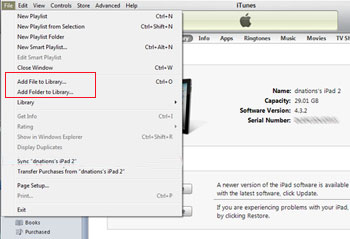
Paso 2: Transfiera canciones de la computadora portátil a iPhone 7/8/9/x/xs/11
Conecte su iPhone a la computadora portátil a través de un cable USB. Una vez que la conexión sea exitosa, verá que aparece un icono de teléfono en el menú superior de iTunes. Simplemente haga clic en el icono del teléfono y luego elija las opciones de «Configuración»> «Música»> «Sync Music». Después de eso, elija «Biblioteca de música completa» o «lista de reproducción seleccionada, artistas, álbumes y géneros». Si elige el primero, puede transferir todas las canciones desde iTunes Music Library a iPhone haciendo clic en el botón «Aplicar» en la esquina inferior derecha. Si elige este último, puede seleccionar canciones que desee de la biblioteca de música iTunes y transferirlas al iPhone haciendo clic en «Aplicar».
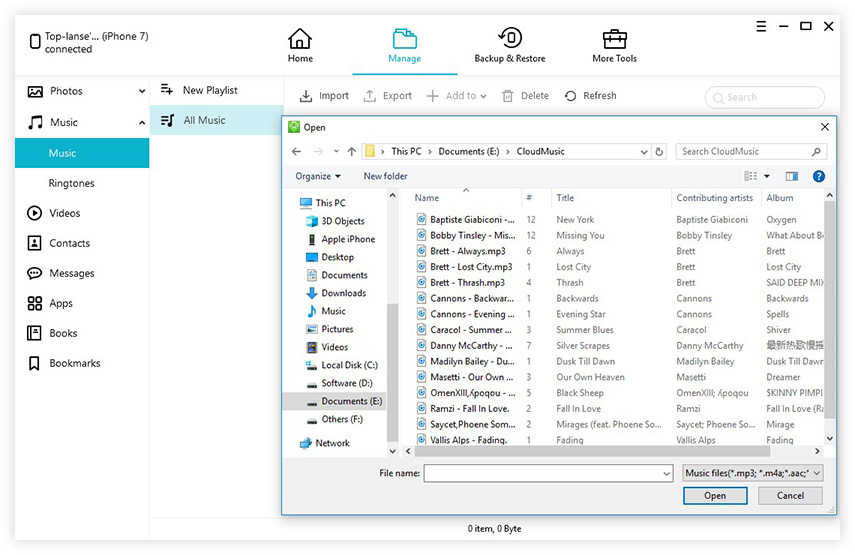
No puedo perderse:
Parte 2: Cómo transferir canciones de la computadora portátil a iPhone sin iTunes (¡Caliente!)
No hay duda de que iTunes es una herramienta muy poderosa que puede ayudarlo a hacer un mejor uso y administración de su iPhone. Pero a muchas personas no les gusta y sienten que es problemático de usar. Si está buscando una forma más fácil y más rápida de poner canciones en iPhone de la computadora portátil, le recomendamos un excelente programa de transferencia de iPhone para ayudarlo a copiar canciones en iPhone – transferencia de iOS sin usar iTunes.
¿Por qué la transferencia de iOS es la mejor alternativa de iTunes?
- Ayuda a transferir música de la computadora portátil a iPhone sin borrar las canciones existentes.
- Puede usar el programa para ver la información de música detallada, incluido el nombre, el tiempo, el tamaño, el artista, etc.
- También puede editar la información de la música como desee e incluso crear nuevas listas de reproducción para agregar música.
- Copie la música de iPhone a la computadora para una copia de seguridad con un clic.
- iOS transfiere soportes para transferir fotos, música, videos, contactos, mensajes y otros tipos de datos de iPhone a computadora y viceversa.
- Totalmente compatible con iPhone 11, 11 Pro, 11 Pro Max, iPhone XS, XS MAX, XR, X, 9 (más), 8 (más), 7/7s (más), 6s/6 y así sucesivamente.
![]()
![]()
¿Cómo transfiero la música de la computadora al iPhone 5C/6S/7/8/9 Plus/X/XS MAX/XR/11 usando la transferencia iOS? A continuación se muestra la respuesta.
Paso 1: Iniciar iOS Transfer y conectar iPhone
Después de descargar e instalar la transferencia de iOS en su computadora, puede iniciarla y usar un cable USB para enchufar su iPhone a la misma computadora. Siga las indicaciones en la interfaz del programa para que el iPhone conecte con el programa.
Un momento después, verá que su iPhone aparece en la ventana principal.
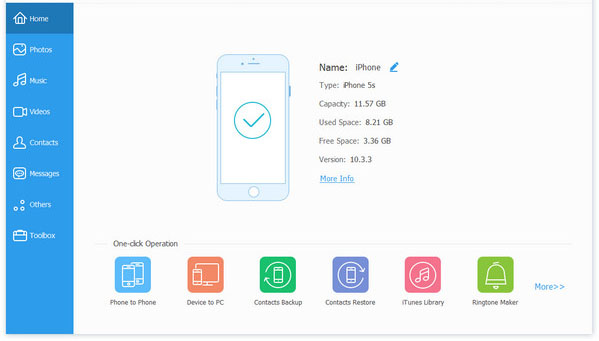
Paso 2: elija los archivos de música que necesita
El programa le muestra toda la información del iPhone en diferentes categorías en la barra lateral izquierda, incluidos «Contactos», «Mensajes», «Música», «Videos», «Fotos» y otros. Simplemente elija «Música» y haga clic en el icono «Importar al teléfono» en el menú superior.
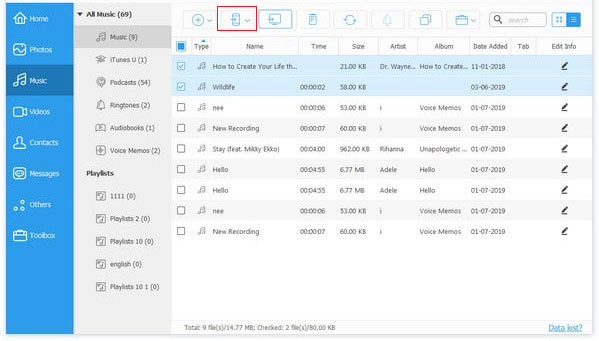
Paso 3: Cómo transferir canciones de la computadora portátil a iPhone X/XS MAX/XR/11
Seleccione los archivos de música que desee e importe al iPhone haciendo clic en el botón «Abrir». Después de esto, todas las canciones seleccionadas se transferirán de su computadora portátil a la aplicación de música de iPhone. Después de completar el proceso de transferencia, puede consultar estas canciones en su lista de música de iPhone y disfrutarlas en su iPhone en cualquier momento y en cualquier lugar.
Conclusión:
Como puede ver, ahora incluso sin iTunes, podemos agregar fácilmente canciones en iPhone desde la computadora portátil siempre que tenga el transferencia de iOS herramienta. Le permite transferir fácilmente música, videos, contactos, mensajes, etc., desde laptop hasta iPhone o iPad, y viceversa. No borra el iPhone como lo hace iTunes después de que termina el proceso de transferencia. Es la solución ideal para administrar, importar y exportar datos de dispositivos iOS. Ok, es hora de abandonar iTunes, después de todo, tiene tantas limitaciones e inconvenientes. La transferencia de iOS le brinda una interfaz fácil de usar y proporciona muchas características para permitirle aprovechar al máximo su dispositivo iOS.
Si encuentra útil esta guía, no dude en difundirla a sus amigos.
See also: Cómo transferir audiolibros a iPhone con y sin iTunes
![]()
![]()
